在做网站运营的时候,大家肯定想知道,某个页面的流量来自于哪些渠道,特别是有做外链、社媒等很多渠道推广的时候,那么哪个渠道带来多少流量,就是一定要关注的数据了。
废话不多说,下面就来分享一下在Google Analytics4中的具体步骤:
以我佛系更新的博客为例,首先打开GA4后台,然后依次点击reports > Engagement > pages and screens
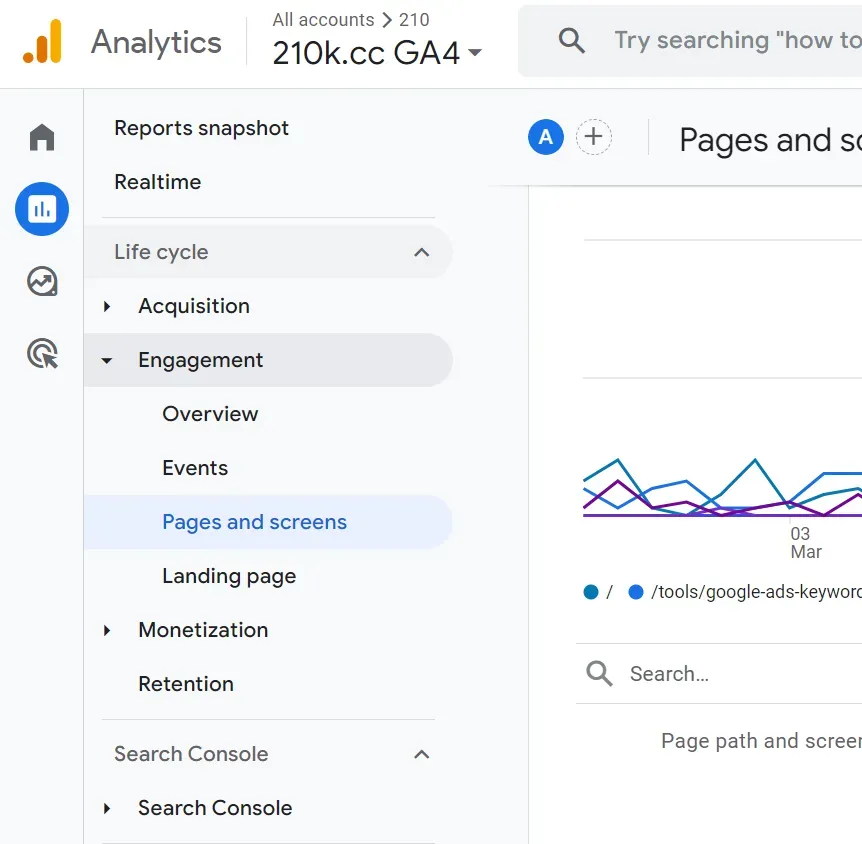
然后在右边的表格里,就可以看到所有的流量数据了
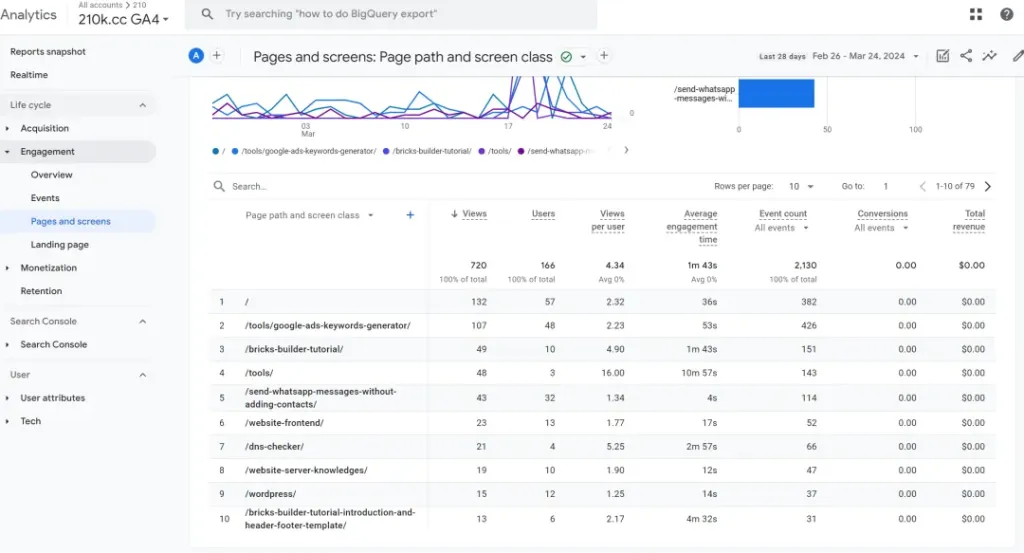
那现在如果我想看一下这个工具(/tools/google-ads-keywords-generator/ 这个Google广告组词工具,推荐你试一下,还是挺方便的)的流量来源情况,首先点击加号,
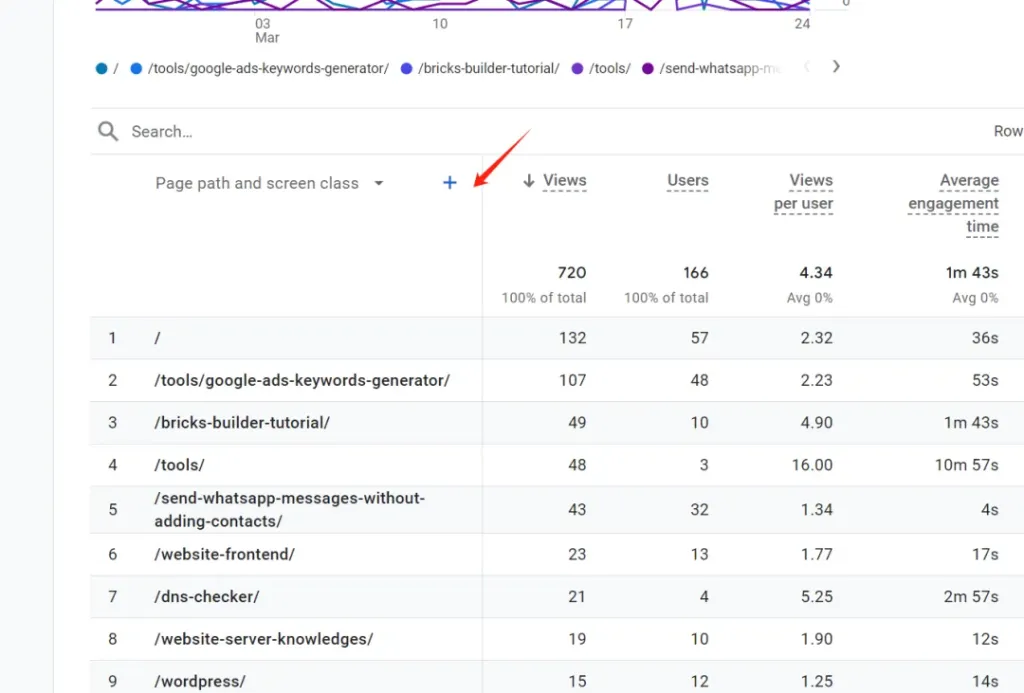
在搜索框中填入“session Source”,然后选择下拉列表中的第一个
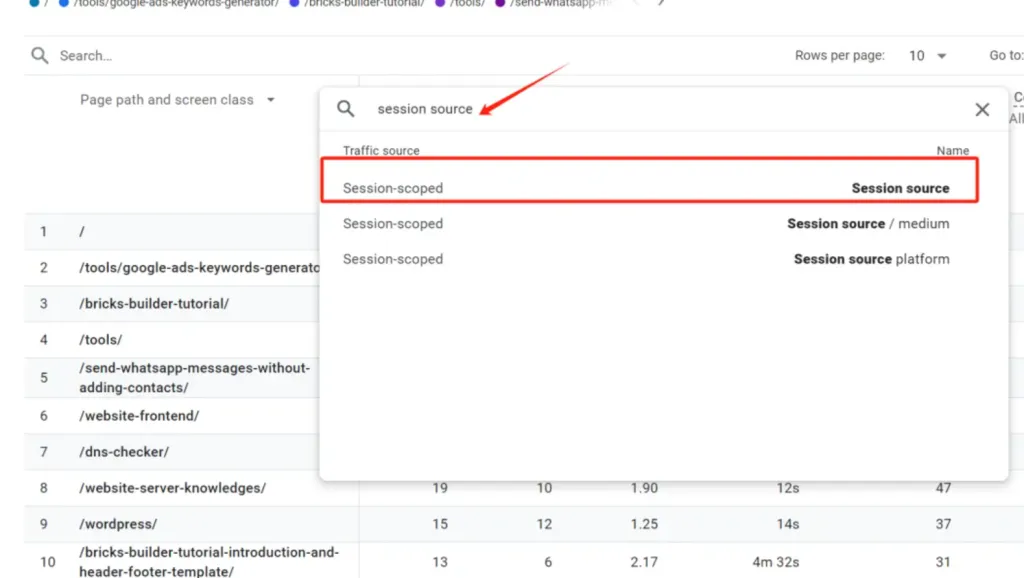
这时表格就多出了一列:Session Source
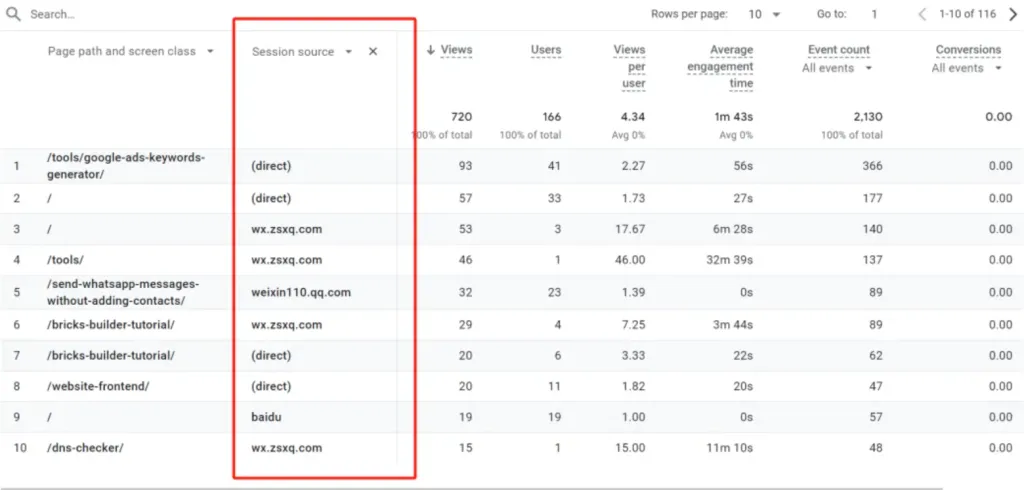
然后把我们要查看的这个页面路径复制下来,比如我想看的是这个链接:
/tools/google-ads-keywords-generator/
我就把它复制下来,然后粘贴到上面的搜索框里,按个回车
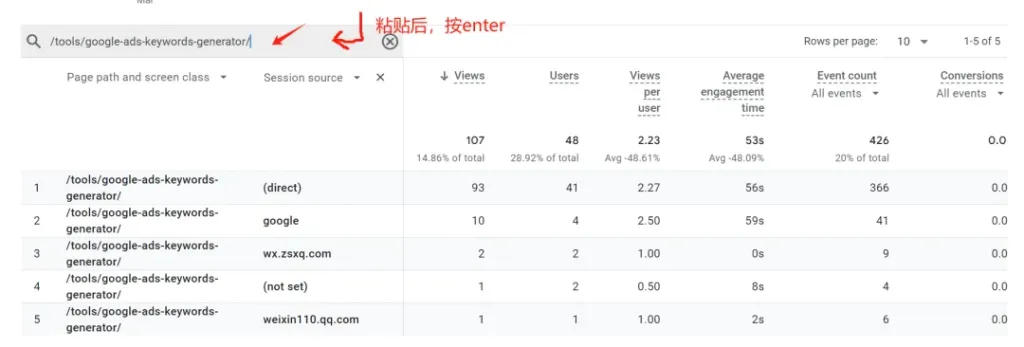
这时候我就可以看到,我这个链接最近28天有107个访问:
- 其中绝大多数是直接访问,也就是没有流量来源显示,比如从收藏夹里直接点开,或者是直接输入网址访问,
- 还有10个是从Google搜索而来,这时候我就可以去GSC看一看是什么关键词带来的访问
- 2次访问来自知识星球
- ……
怎么样,是不是很简单,赶快看一下你自己流量比较多的一些页面的来源吧。
当然,这个方法存在一个问题,假如是我们如果同时有这两个页面:
- /tools/google-ads-keywords-generator/
- /tools/
如果这时候我只想看/tools/页面的数据,这个方法就不行了,因为如果我搜/tools/,它会把url中所有包含/tools/的页面全部筛选出来这时候就需要用到另外一个叫做filter的功能了,
按照下图中的12345步骤,最后就可以看到/tools/这个页面的数据了。
- 点击filter,
- 在条件中选择page path and screen class,
- 然后匹配类型选择exact matches,
- 匹配值中填写/tools/,
- 点击apply即可
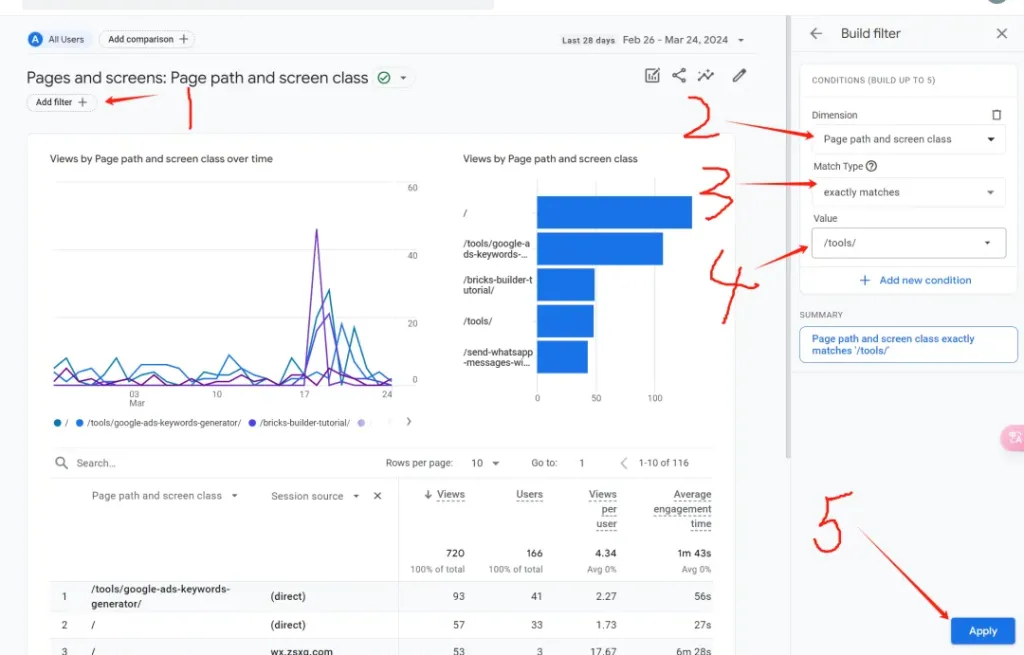
这时候可以看到,我这个/tools/页面,主要的流量来源,都来自于知识星球内部。
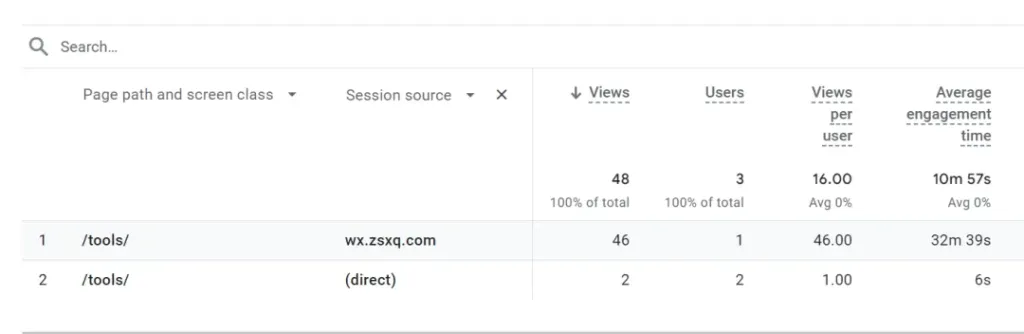
第二种办法是非常灵活的,大家可以根据自己的数据分析的需求,来添加自己的筛选,分析数据。
